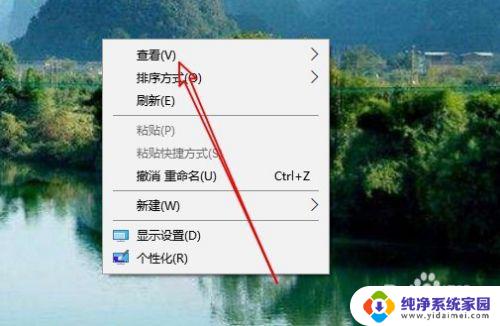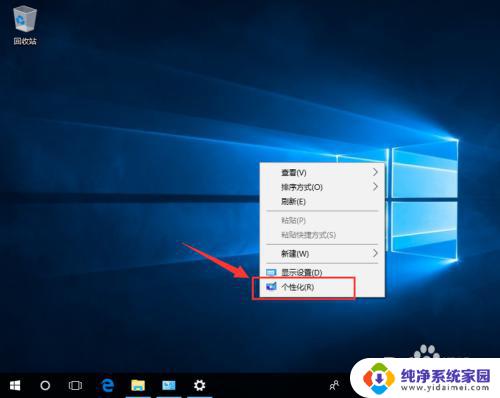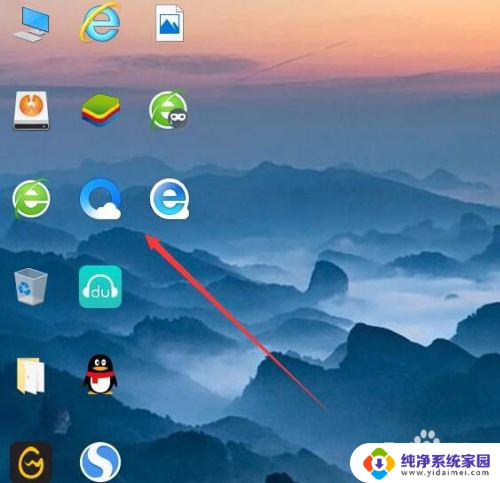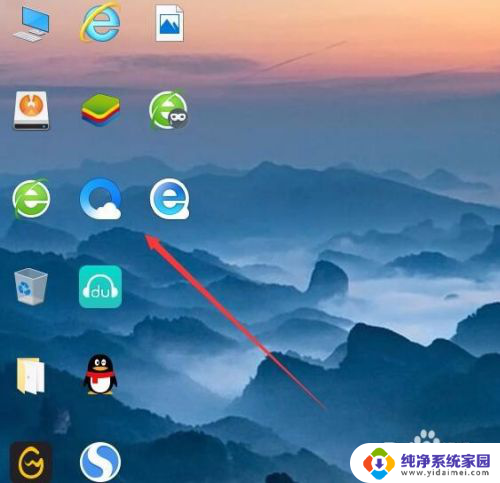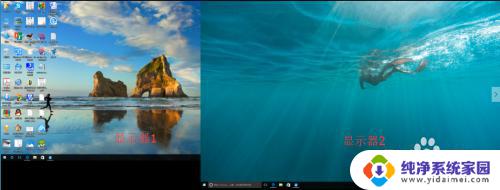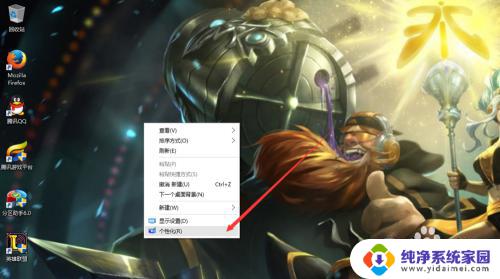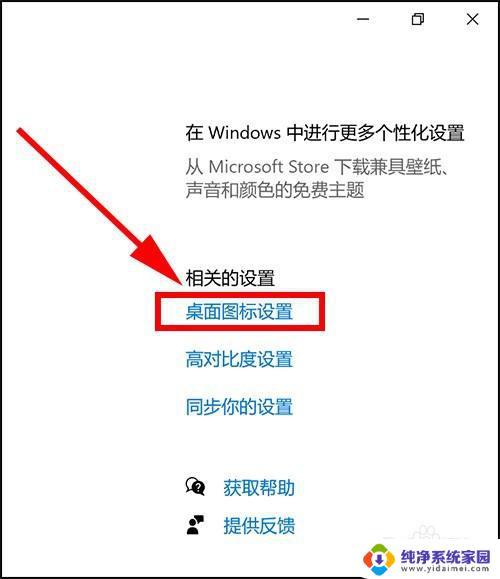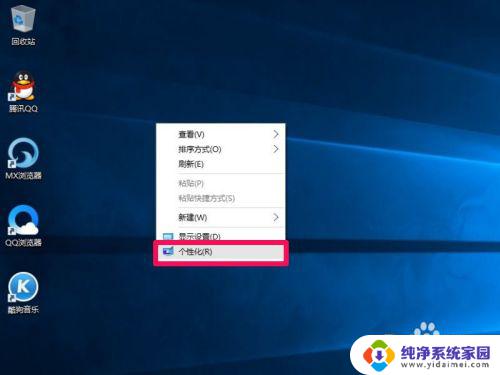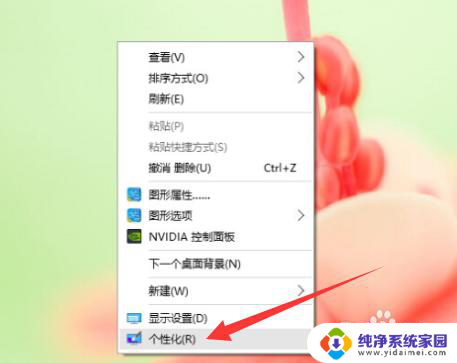win10屏幕没有图标 如何在Win10桌面上显示图标
更新时间:2023-10-27 17:44:30作者:xiaoliu
win10屏幕没有图标,在使用Win10系统时,有时候会遇到一个令人困扰的问题,就是屏幕上没有任何图标显示,这给我们的操作带来了一定的不便,无法快速访问我们常用的应用程序和文件。如何在Win10桌面上显示图标呢?在本文中我们将介绍一些解决方法,帮助您恢复桌面上的图标,提升操作效率。无论是新手还是有经验的用户,都可以轻松地按照以下步骤进行操作,让桌面重现图标的美丽。
操作方法:
1.在Windows10桌面,右键点击桌面上的空白位置。在弹出的菜单中点击“查看”菜单项。
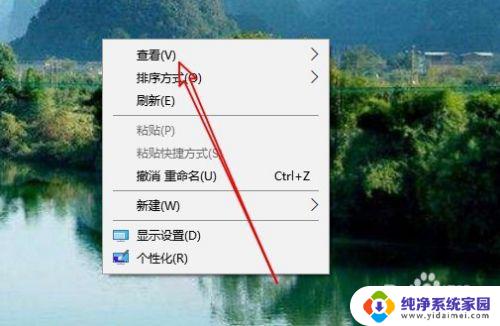
2.然后在打开的查看菜单中找到“显示桌面图标”菜单项即可。
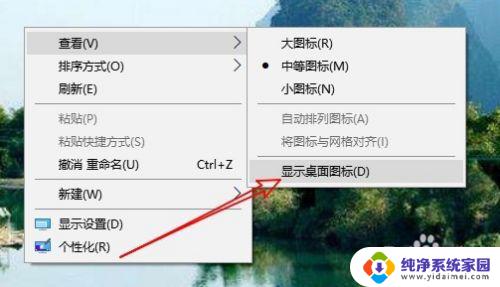
3.这时就可以在Windows10桌面上查看到图标了。
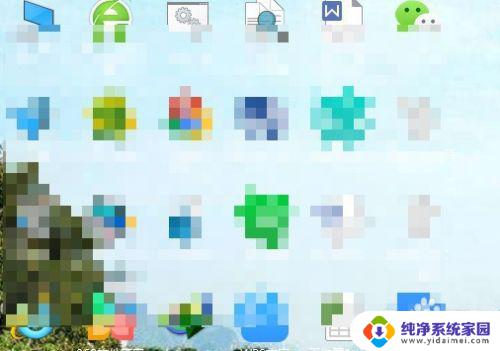
以上就是win10屏幕没有图标的全部内容,如果你也碰到了同样的情况,可以参照小编的方法来处理,希望这些方法能够对你有所帮助。